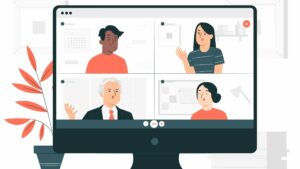News
ブログ(音声認識)
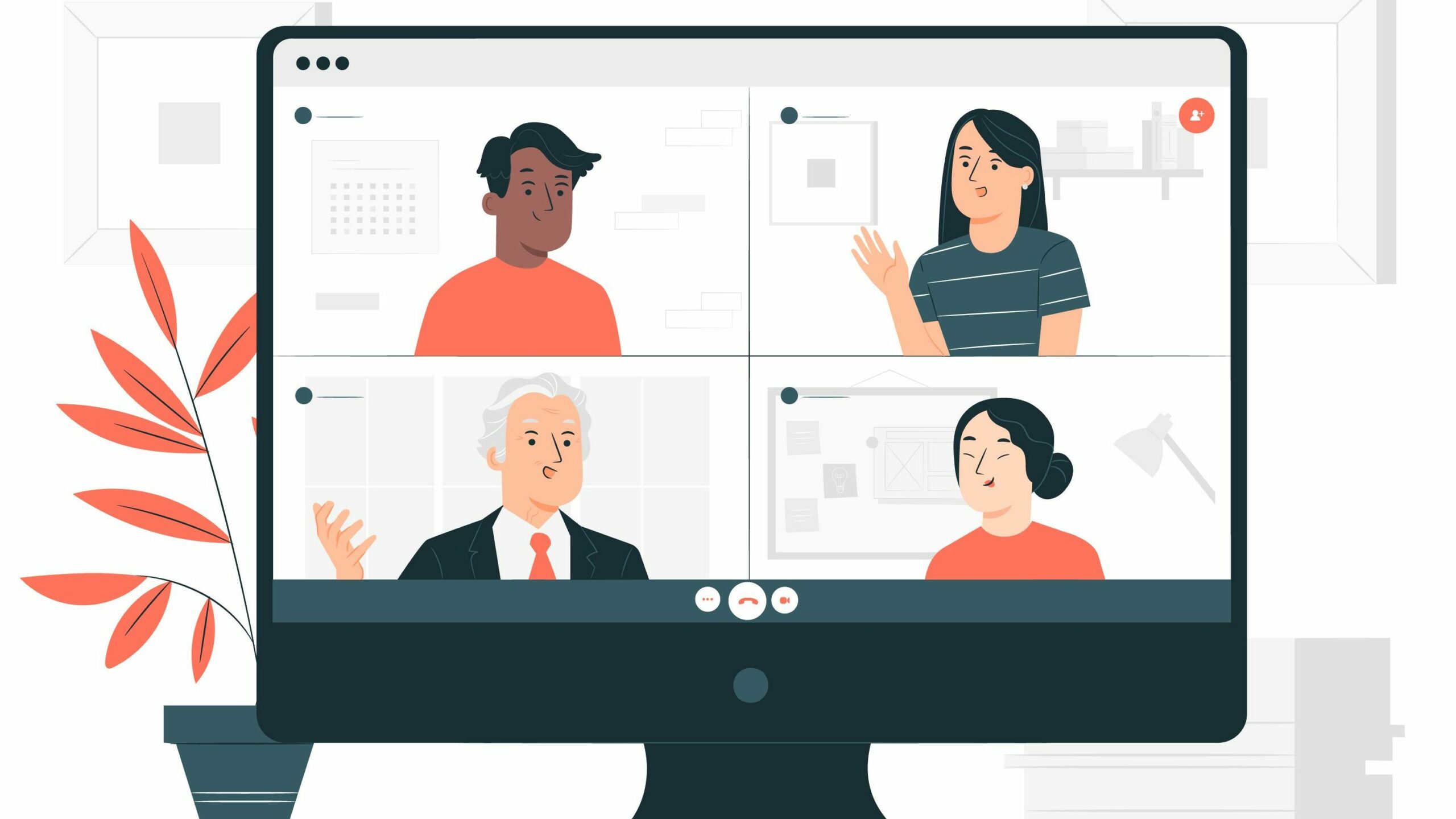
テレワークでZOOMによる社外や社内でもWEB会議が増えてきました。
オンライン会議が慣れてきているものの、会議内容の議事録などを作成するのはまだまだ普及していません。
様々な会社がWEB会議している中で議事録まで自動作成できるようになった場合、さらに業務の集中から効率化ができます。
そこで今回は以下のような自動議事録に関する情報をお伝えします。
・ZOOM自体で自動議事録はできるのか
・どんな自動議事録作成ツールを使うべきか
・無料や有料の違いや比較選定するポイント
ZOOM自体でWEB会議の議事録作成はできるのか?

ZOOM自体でWEB会議の自動議事録作成は「オーディオ文字起こし機能」があります。
これにより自動で文字起こしが可能になりますが、2021年9月時点だと日本語は対応できません。
さらにこの機能はクラウド上で録画したデータのみ利用可能になります。
どうにか実現しようとする場合、ZOOMの録画機能や他の機器で録音からGoogleドキュメントの文字起こしなどを使用して議事録作成することは可能です。
しかし、録画データをレコーディングしても、後でレコーディングした音声や動画を見て人が議事録を作成することになるため工数がかかります。
これでは手間がかかってしまい普通に議事録作成することとあまり変わりません。
さらに無料版のZOOMを使用している場合はクラウド録画ができなかったり、長時間のWEB会議など様々な支障が出てしまいます。
AIによる音声認識で議事録自動作成するクラウドサービスとは
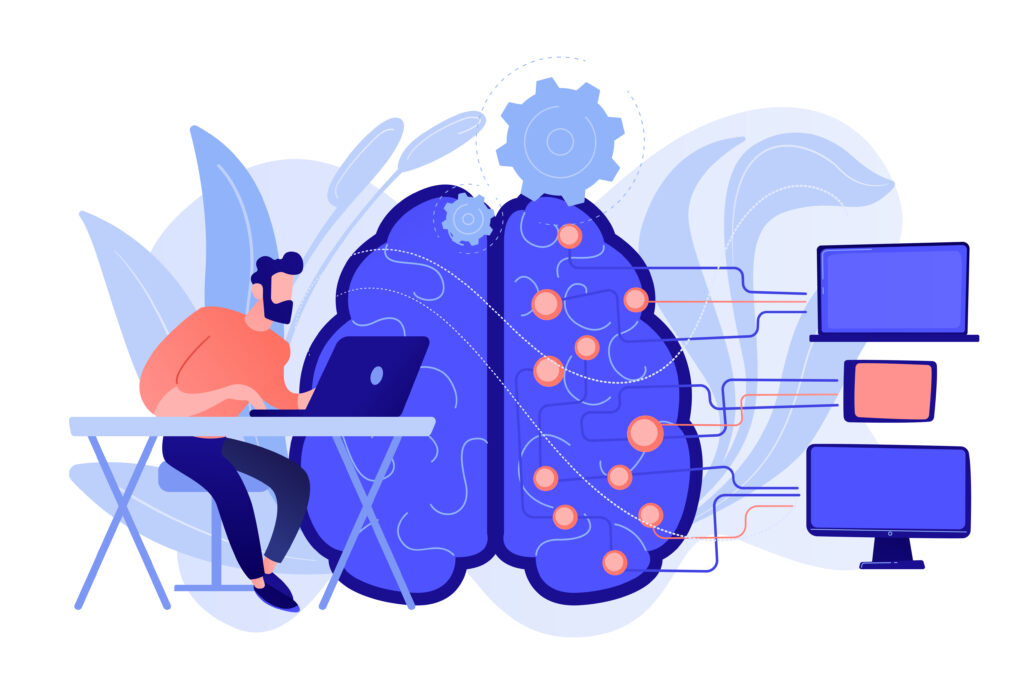
WEB会議が主流になりつつある現代では、ZOOMのオンラインミーティング中でもリアルタイムで自動文字起こしをしてくれるツールが複数登場しています。
さらにAIなどで音声認識の精度も向上しています。
AIを搭載した自動議事録作成ツールの特徴は以下の2つがあります。
・会議で「誰が何を行っているのか」まで把握して文字起こししてくれる
・セキュリティも強く社内でも簡単に共有できるようなクラウドサービス
簡単な編集を加えるだけで議事録を簡単に作成することが可能となります。
注意点としてはAIが搭載していない様々なツールもあるため、音声認識や文字起こしの精度が低いものも存在しています。
例えば、音声認識や文字起こしの精度が低いと以下のことが起こります。
・業界用語や単語などで誤字脱字や誤変換が起きる
・考えている際の「ああ」や「えーっと」などまで
実際に文字起こしやAI製品の高いものでは誤字脱字や不要な用語は自動削除してくれます。
例えば、音声AIとして有名な自動議事録作成ツール「ZMEETING」では、業界用語なども事前登録することで容易に文字起こしをしてくれます。
さらにAIによる音声認識の精度が高いだけでなく、会議の話口調などで感情面まで記録してくれます。
これら機能面の比較ポイントは後半で詳しく紹介します。
議事録作成の負担やツール活用メリットとは
1時間のWEB会議をした際に議事録を作成しようとしたら慣れていれば30分、新人に依頼するとなると会議と同じ時間の1時間がかかってしまいます。
そこを自動議事録作成ツールで自動文字起こしをしていれば、確認と誤字脱字の修正など含めても10分程度で完了してしまいます。
さらにそのデータ自体を社内で共有すれば、わざわざしっかりとした議事録フォーマットにしないでもすぐに社内で情報共有できて業務のスピード化が実現します。
ツール活用のメリット① 大人数の会議でも簡単に議事録作成が可能
参加者が多い会議だと議事録を作成するのは内容も多いですし、誰が喋ったか書くのが大変です。
ZOOMなどのオンラインミーティングでは人数制限はないため、比較的人数が多くなります。
このような際に議事録作成ツールを利用すると簡単に議事録が作れます。
また、会議を頻繁に行う企業では、議事録を度々作成する工数が大きく削減できるためツールを有効活用できます。
さらに各会議をクラウド上で保存していればいいので、無駄に保存する資料なども削減できて管理が効率的になります。
ツール活用のメリット② セミナーなど録画したデータを自動文字起こし
セミナーなどのWEB上で実施されるイベントもデータを保存して、自動議事録作成ツールで後からテキスト化を行うことが可能です。
これによりセミナー参加者に後で解説資料として活用などをして満足度も上げることが可能です。
ZOOM有料版は「録画したデータをクラウドにセーブ」して担当者が、そのまま文字起こしや議事録作成を行うことができ便利です。
会議のデータを社内に公開することもできるようになり、便利に使用することが可能です。
自動議事録作成ツールの比較選定ポイントは?無料や有料の違いは?
自動議事録作成でおすすめできるツールは様々なあるため、どう選ぶかも難しいです。
そこでどうゆう比較選定ポイントで選ぶと良いか紹介します。
AIを使用して音声認識精度が高いか
そのツールでどんな性能がある自動議事録作成システムになっているかを見ることが重要です。
ただどうなっているか判断するのは普通は難しいため、AI技術がちゃんと活用されているかどうかで見ることがおすすめです。
そのツールを提供している会社がどんな事業や開発をしているかを見るとわかりやすいでしょう。
【費用面】多くの参加者が使っても問題ないかどうか
どの自動議事録作成ツールも安く見えてしまうのですが、アカウント数や会議時間によって料金体系が変わってくることがあります。
一見、月額料金が安価に見えても、用途によっては高額になってしまうかもしれません。
そのため、以下の企業はしっかりと選定する必要があります。
・頻繁に会議をする企業
・長時間のセミナーや説明会を実施する企業 ・参加者が多い会議が多い企業
セキュリティ対策が万全かどうか
会議は企業の機密情報が多くあります。そこでクラウドの議事録自動作成サービスを選ぶ際に重要になるのはセキュリティが堅いかどうかになります。
様々なサービスがある中で議事録のパスワード化や参加者の強制退場などセキュリティに関する機能があるかどうかはよく確認しておきましょう。
多言語の翻訳が可能か
様々な言語でWEB会議をする場合がある企業も少なくはありません。そこで英語などの議事録が必要になります。
さらにもっと必要な機能といえば、その英語を翻訳できるようになると更に効率化できます。
業界などの専門単語を記録できるか
WEB会議では通常の会話はもちろんのこと、業界内特有の言葉を使ったり普段使用しない専門用語を使いますね。
それらを学習能力のない音声認識だと何の言葉なのかどうか理解できず文字起こしが正常にうまくいきません。
そこで重要なのは、業界用語や専門用語を事前に登録して文字起こし時に変換してくれる辞書登録機能になります。
専門的な用語を使うことが多い企業はこの機能は選ぶ際に重要になってきます。
議事録自動作成ツールの運用のコツとは?
議事録自動作成ツールをいざ導入した後は、どう活用すればいいのか迷ってしまい活用しきれない企業も多くいます。
そこでどのように運用していくと議事録自動作成ツール活用が最大化するか紹介します。
議事録の振り返りをする
議事録作成を自動化したけど、結局見ないケースもあります。
そこで議事録作成されたものを5分で説明できるように振り返りをするなどのルールを決めましょう。
議事録としてだけでなく、次回のWEB会議でのアクションや商談などのスキル向上に努めることができます。
管理・共有ルールを決めて効率的にしておく
議事録をツールで作成したけど管理がうまくいかず、管理職がうまくマネジメントに使えない、会社全体で議事録を管理できてないケースがあります。
そこで会議が終わったら、指定したチャットツールで知らせることや、データを保管する場所をカテゴリごとに分けておくなどの管理をするとより効率的に共有などができます。
ZOOM会議での自動議事録作成ツールについて
海外の会社も含めた英語を使用した際のWEB会議はどうすればいいのか?という声もあります。
その場合はZOOM議事録ツールとOtter.aiを使用することで、「ライブビデオ会議メモ」機能を追加し文字起こしを自動で行うと後に音声を聞き直す必要がありません、
ZOOM議事録ツールとOtter.aiを使用することで「業務をより簡潔に、また正確に効率的」に行うことができます。
クラウドに保存している音声データをOtterと活用し30分程度の会議ならば、そのままツールで文字起こしをして、簡単な「修正、編集」を加えるだけで「議事録も短時間で作成することが可能」です。
会議の時間が1時間なら、リスニングにかかる時間も1時間かかりますが、ZOOM議事録ツールを使用すれば、ある程度を自動で書き出しすることができ、1時間以上も議事録作成にかかる時間を短縮することが可能です。
わかりやすくハイライトを挿入したりスクリーンショットを添付することも可能なので、このような便利な機能を利用すれば、更に効率的に議事録作成を行うことができます。
音声を自動で文字に変換しますが、記載ミスは手直しすればいいだけで、ハイライトを追加しておけば、第三者が議事録を見たときにも、要点を認識することができ、より簡単に議事録を作成することができます。
しかしOtterは現在、英語しか対応できないので、日本語も含めて全て自動議事録作成がしたい場合は実現できません。さらにサポートも英語になります。
そこで紹介したいのが英語や多言語で対応可能なZMEETINGになります。
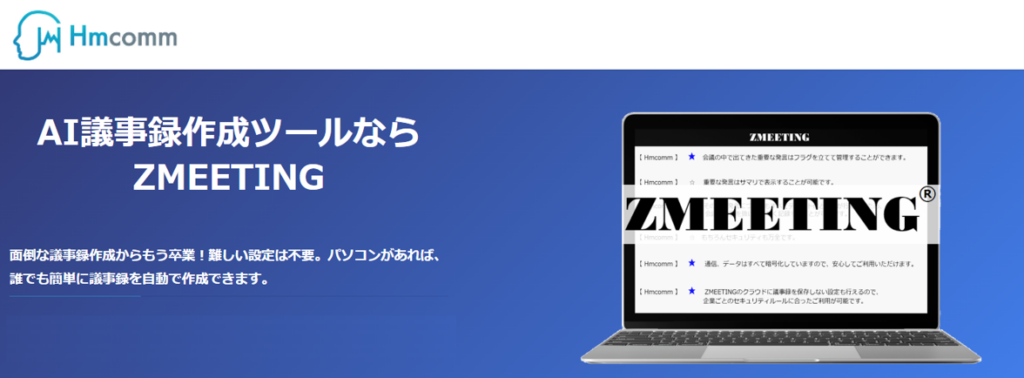
Otter.aiなどの海外製品と違い国産システムであるため、スムーズに導入し契約後もサポートがあるため問題なくこなせるのでおすすめです。
さらにZMEETINGは、感情認識機能がついていて、会議の見える化が可能です。
1つの会議にも15名が参加可能となっているため、ゲストはユーザー登録をする必要なくシステムを使用することが可能です。
機能や音声についてなど様々な特徴があるため、以下の公式HPにて紹介しています。
\AIによる自動議事録作成『ZMEETING』/
公式HP:https://hmcom.co.jp/zmeeting/
まとめ:ZOOMで文字起こしする際の注意点
ZOOMでは、自動で文字起こしをする機能がありますが、音声認識が完全ではないのと日本語対応がこれからになっています。
そのため何とかGoogle機能などをして文字起こし後には「確認、編集」を行う必要があります。
また音声のみのレコーディングで文字起こしをするならば音量や、ハイライトなどを使用して、誰が喋っているのかを十分に明確にしておく必要があります。
また、企業の重要な会議などは情報が漏れないようにセキュリティ面でも注意する必要があります。これらの手間やセキュリティ対策も兼ねてAIによる音声認識ができる自動議事録作成ツールの導入をおすすめします。